<副サイトの登録>
作成した4つのブログを下記手順に従って登録してください。
(下記をクリックすると、それぞれの登録方法に飛びます。)
・A8net
・アクセストレード
・アフィリエイトB
※注意※
副サイトの登録ですが各ASPに1つずつではなく、下記のように各ASPに4つすべてを登録お願いします。
A8に「副サイト1」から「副サイト4」までを登録
アクセストレードに「副サイト1」から「副サイト4」までを登録
afbに「副サイト1」から「副サイト4」までを登録
☆A8.net
1.A8netにログインしてください。
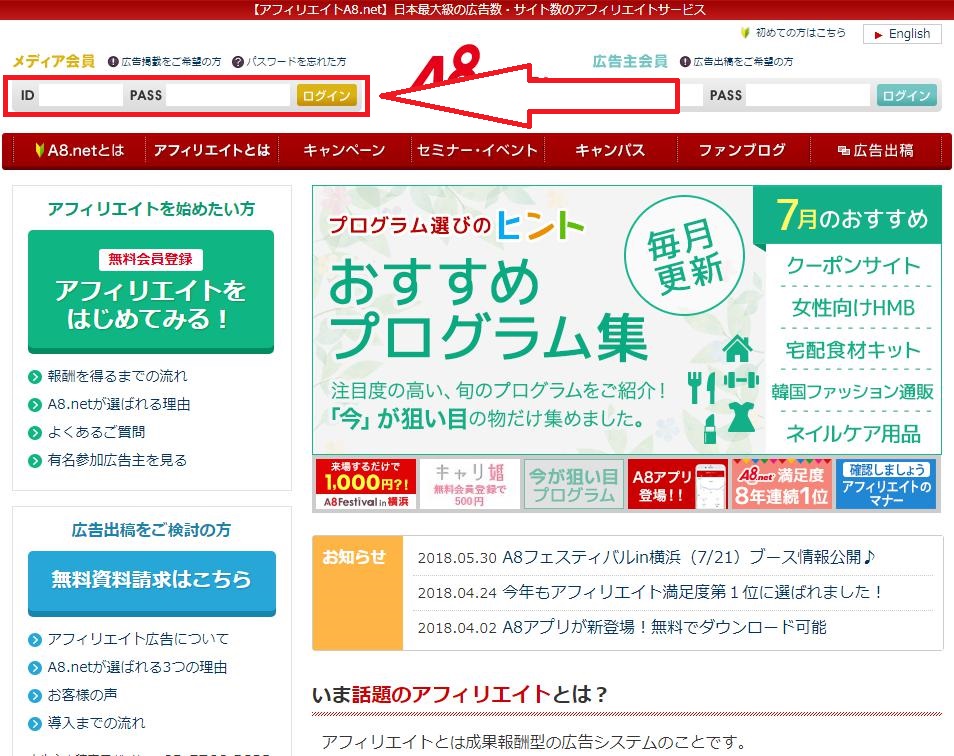
2.右上の「登録情報」の「サイト情報の登録・修正」をクリックしてください。
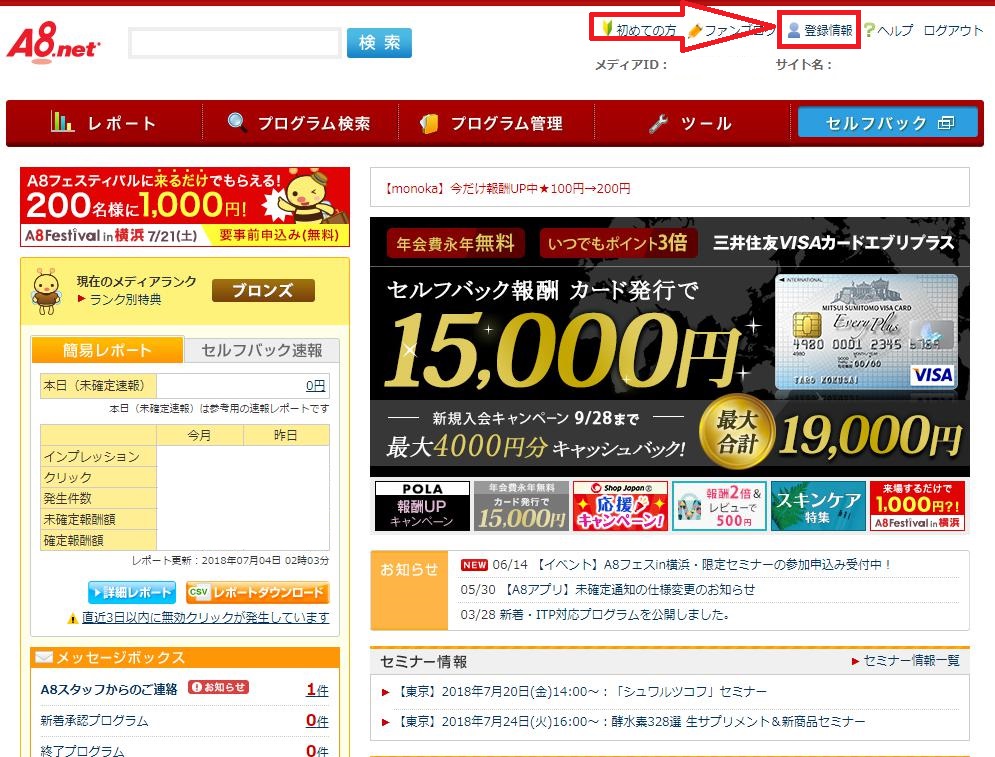
3.もう一度ログイン情報を入力して、「次へ進む」をクリックしてください。
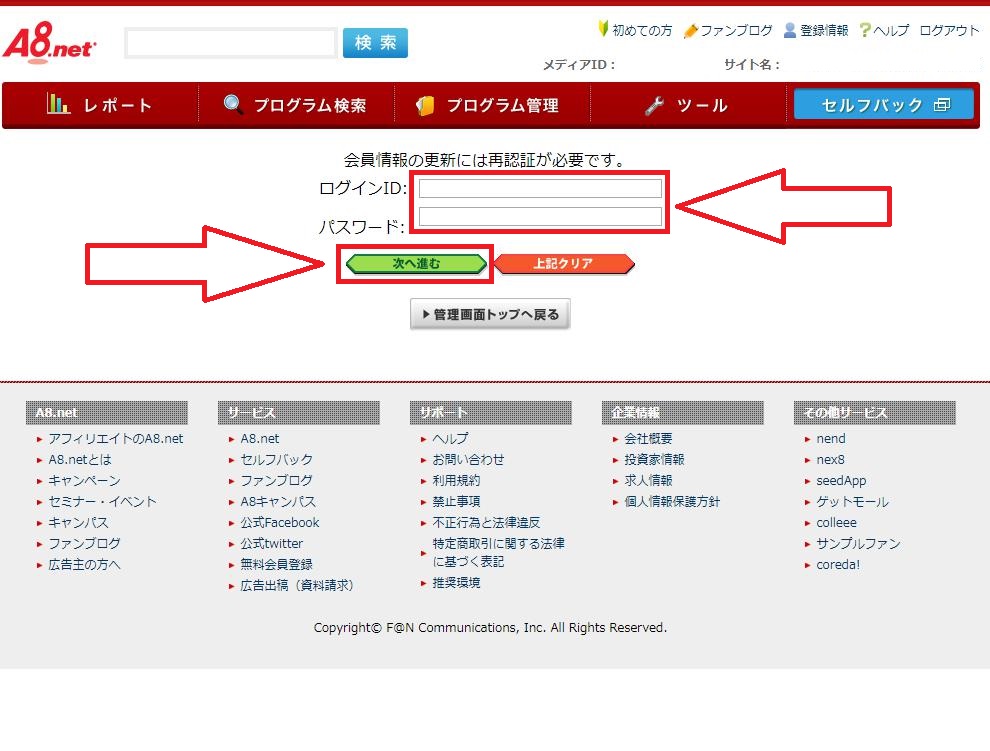
4.主サイトの情報が出てきますので、左下の「副サイトを登録する」をクリックしてください。
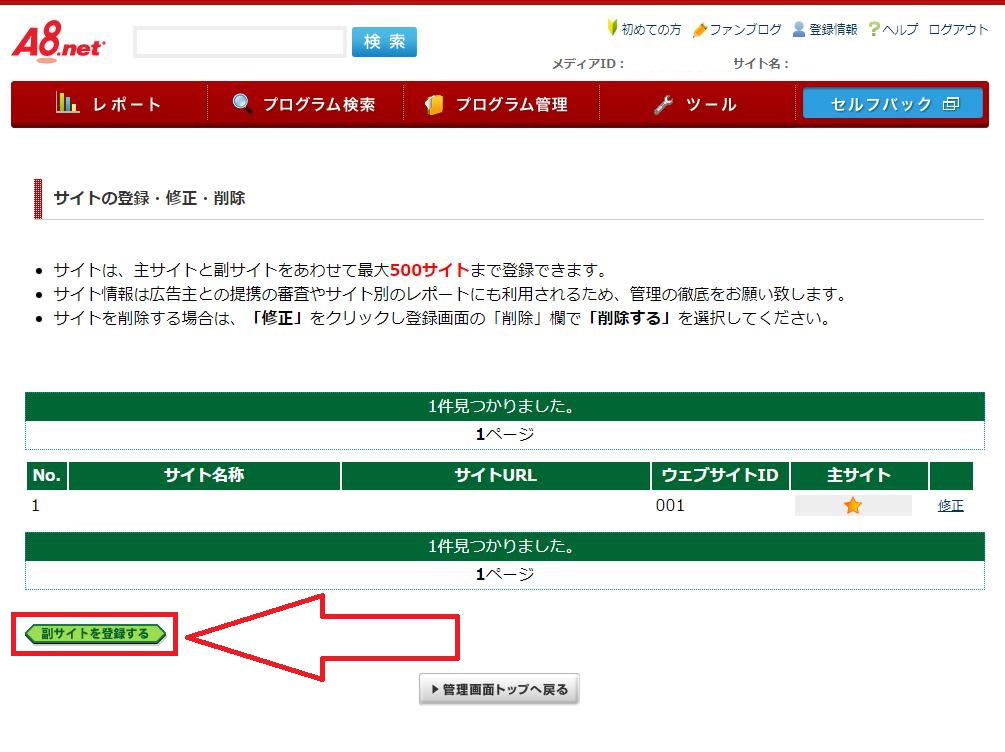
5.必要な情報を入力して、下の「確認」をクリックしてください。
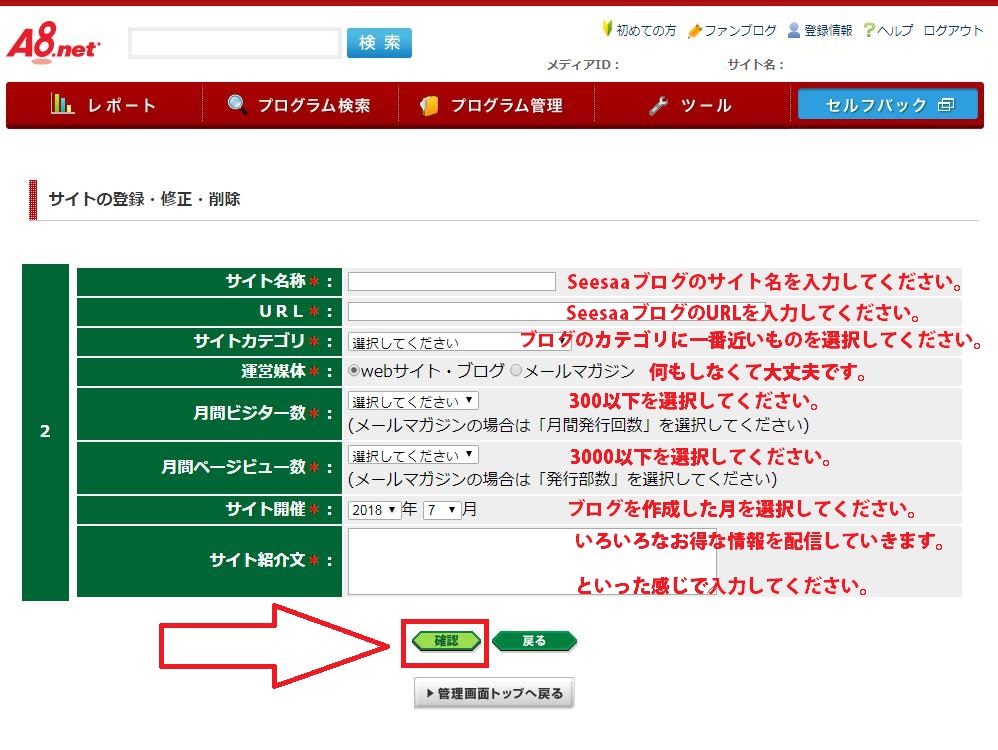
6.情報を確認して、「修正する」をクリックしてください。
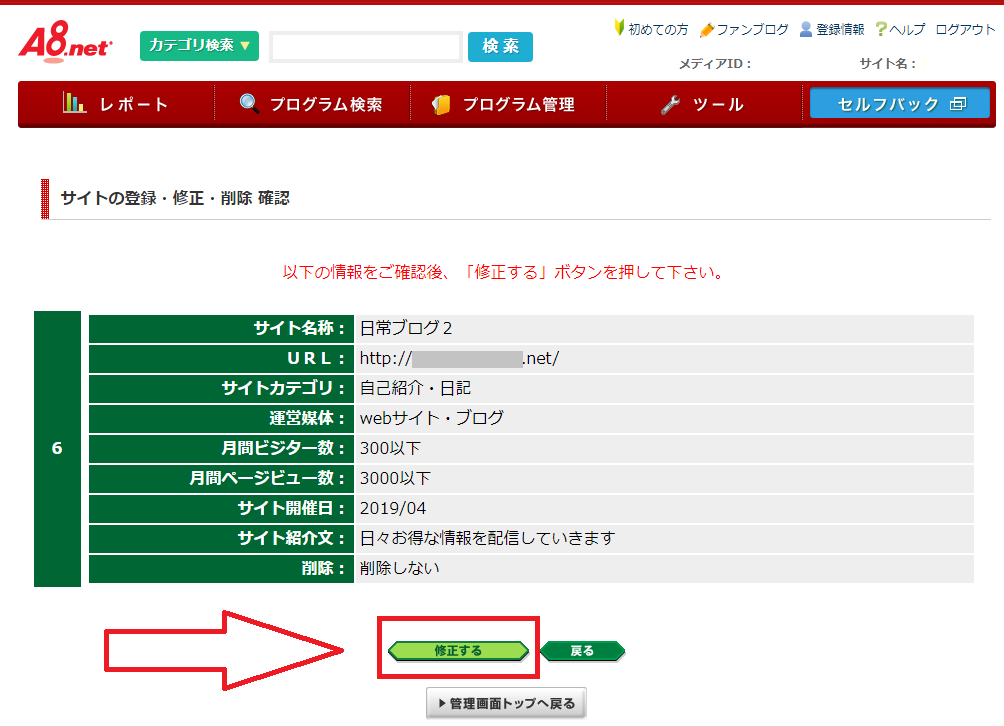
※A8.netは審査がありません。
☆アクセストレード
1.アクセストレードにログインしてください。

2.右上の「マイページ」をクリックしてください。
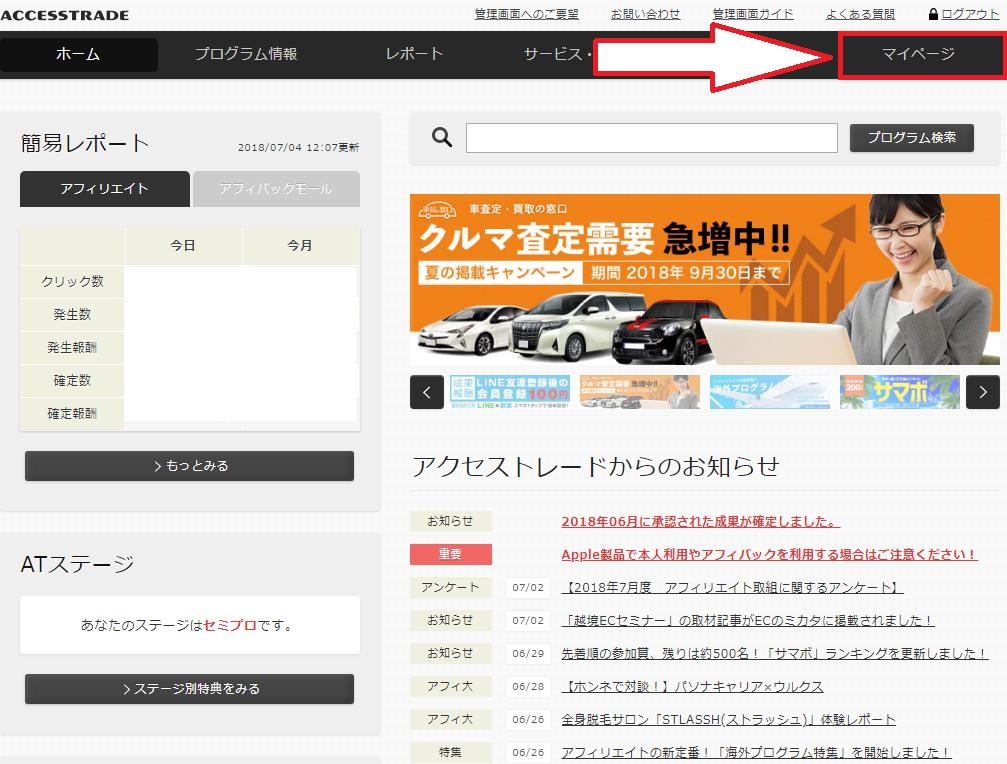
3.画面左側の「副サイト追加申請」をクリックしてください。
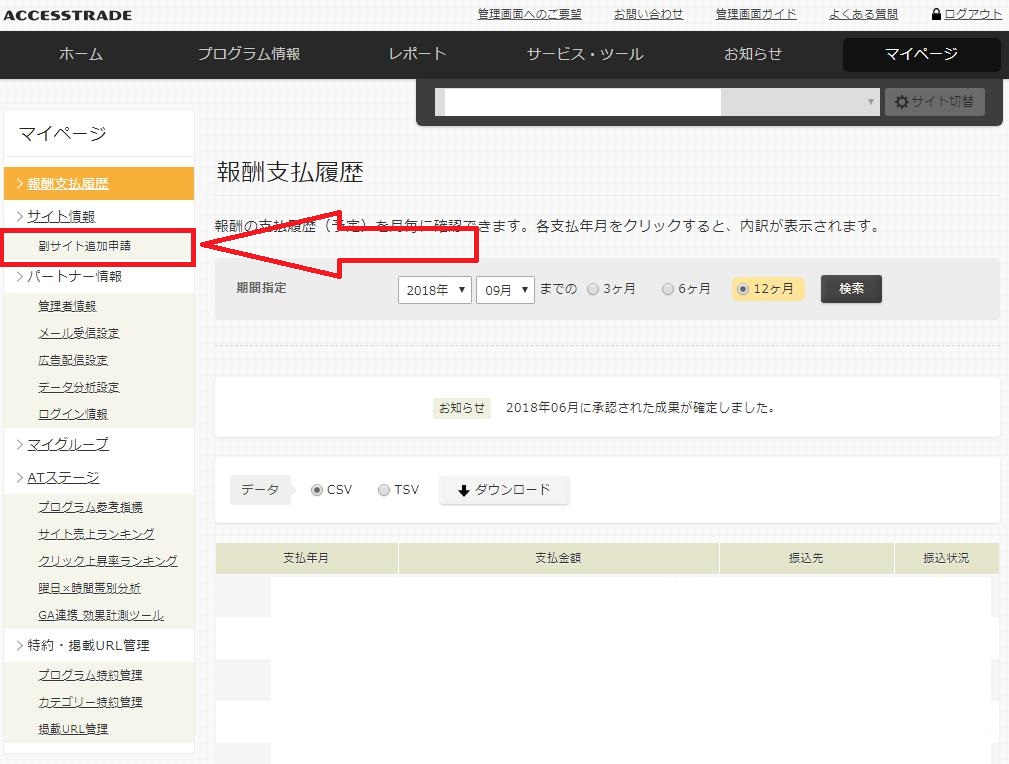
4.必要な情報を入力して、「登録内容確認」をクリックしてください。
サイト名称=シーサーブログのブログ名を入力してください。
サイトタイプ=「WEB(ブログ)」を選択してください。
デバイスタイプ=「PC」にチェックをしてください。
代表サイトURL=SeesaaブログのURLを入力してください。
サイトカテゴリー=ブログにあったカテゴリーを1つ選択してください。
サイトPR=「日々お得な情報を配信していきます。」といったブログの紹介文を入力してください。
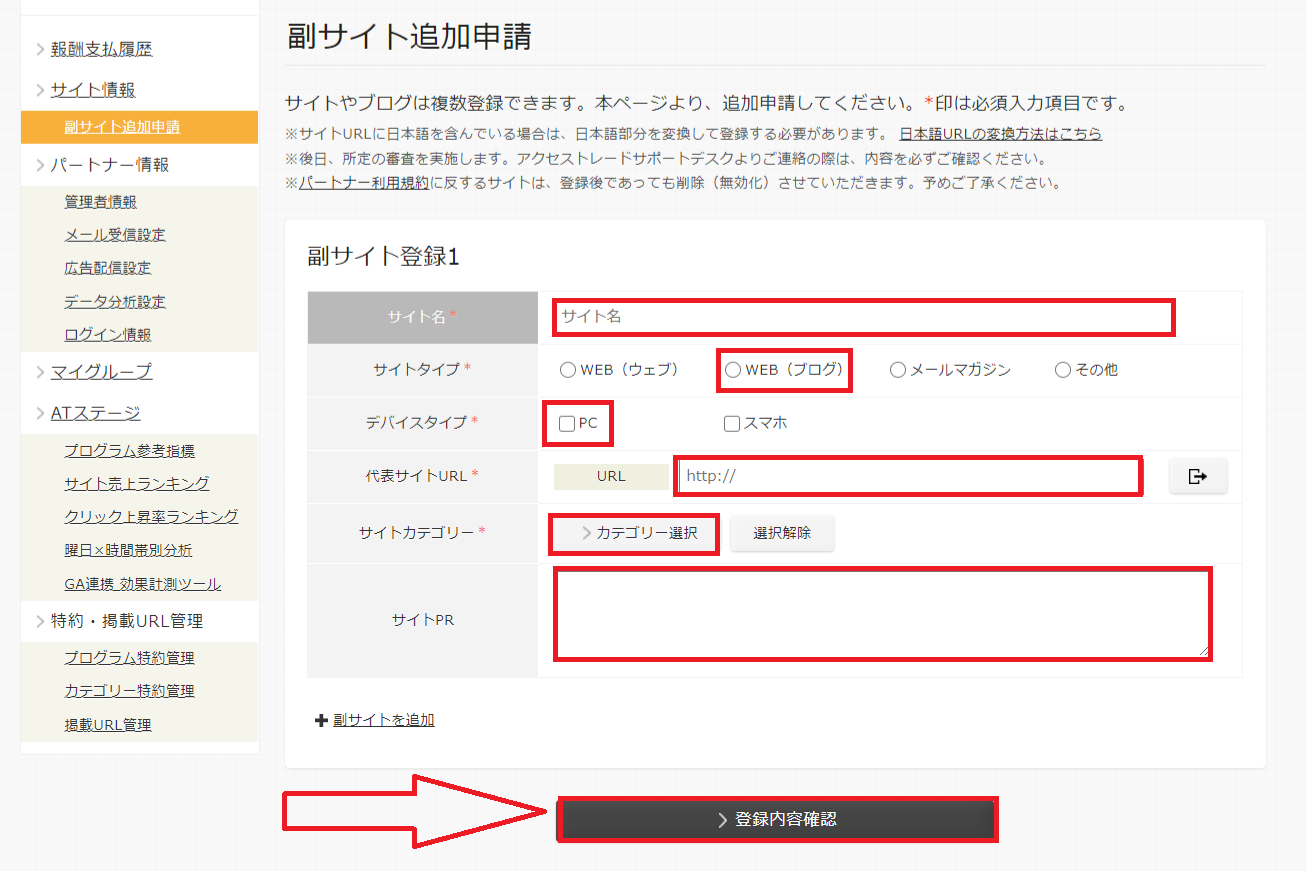
5.情報を確認して、登録してください。
※アクセストレードは審査があります。
☆アフィリエイトB
1.アフィリエイトBにログインしてください。
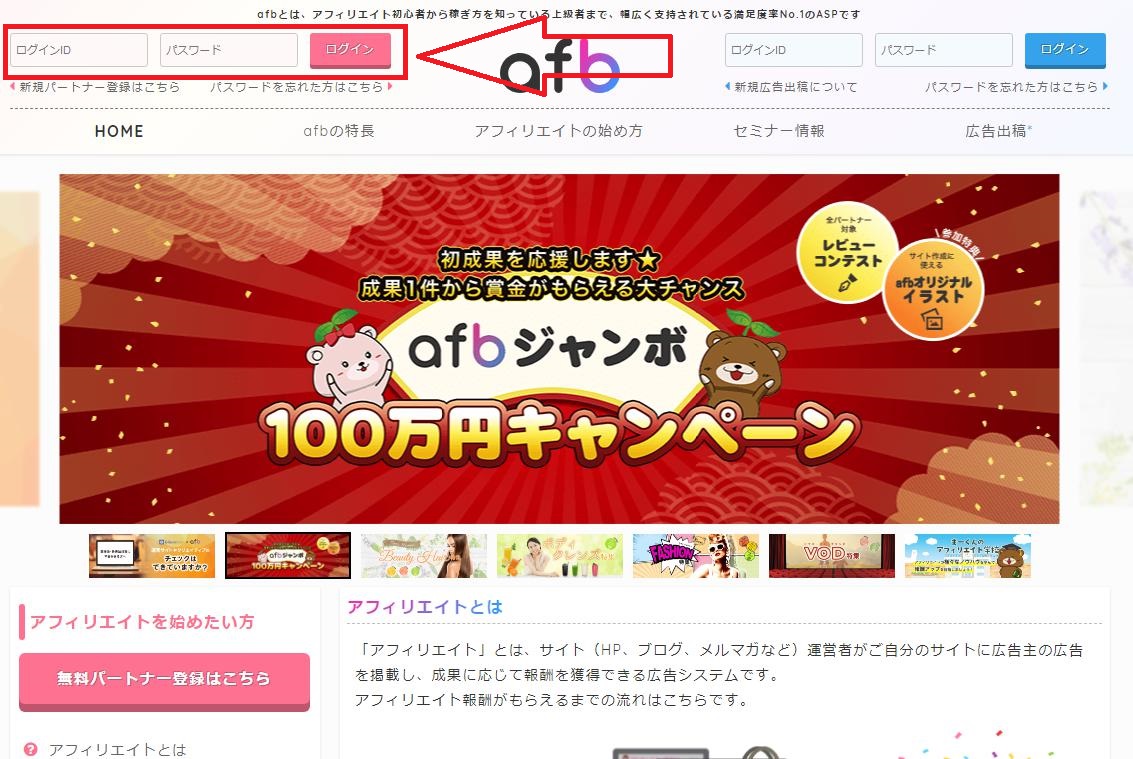
2.右上の「登録情報管理」の「サイト情報」をクリックしてください。
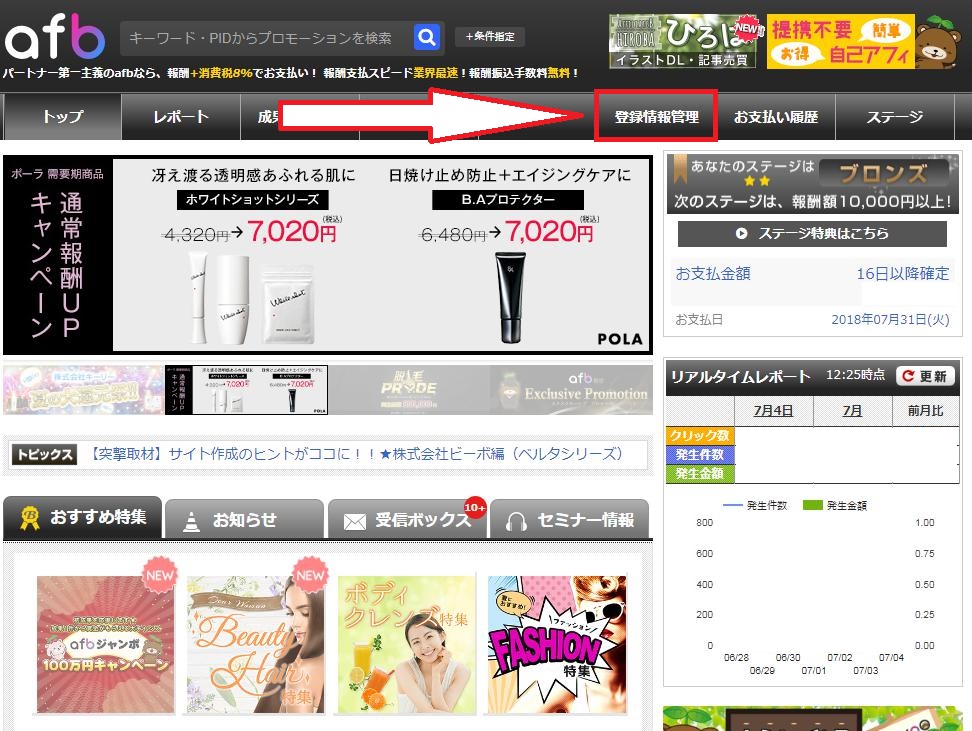
3.「サイトの追加申請はこちら」をクリックしてください。
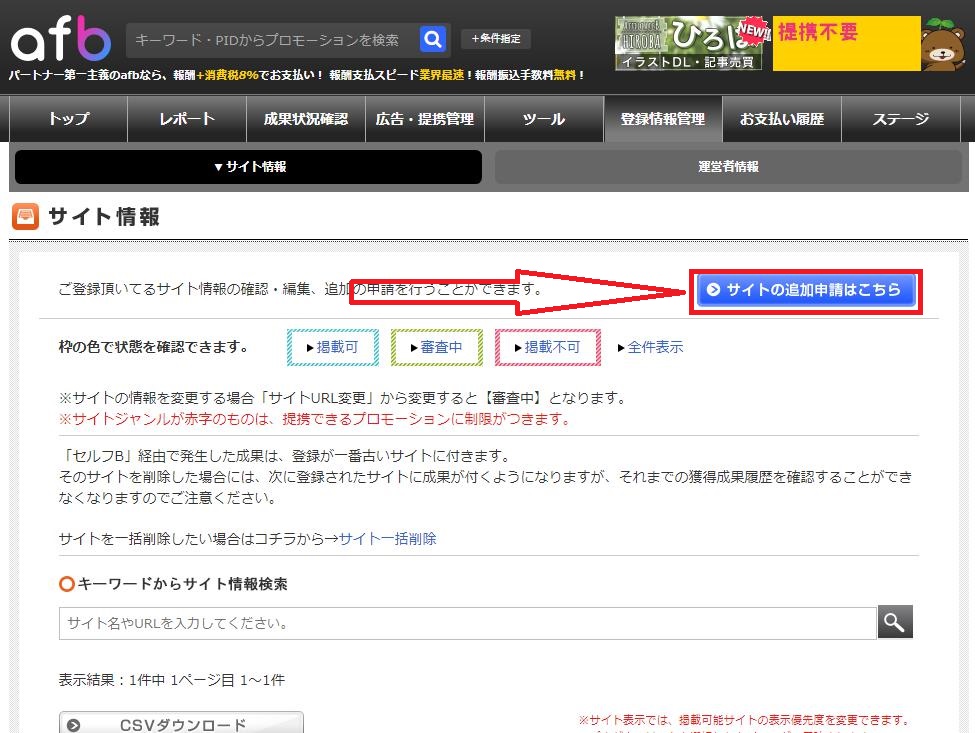
4.必要な情報を入力して、「入力内容を確認する」をクリックしてください。
・サイト名称=シーサーブログのブログ名を入力してください。
・サイト分類=ブログを選択してください。
・サイトジャンル=ブログのカテゴリーに一番近いものを選択してください。(ただし、赤い箇所は選択しないでください)
・サイトPV=3000と入力してください。
・サイト概要=「日々お得な情報を配信していきます。」みたいな感じで入力してください。
上記以外の箇所は何も入力しなくて大丈夫ですので、上記のみ入力して、「入力内容を確認する」をクリックして、先に進んでください。
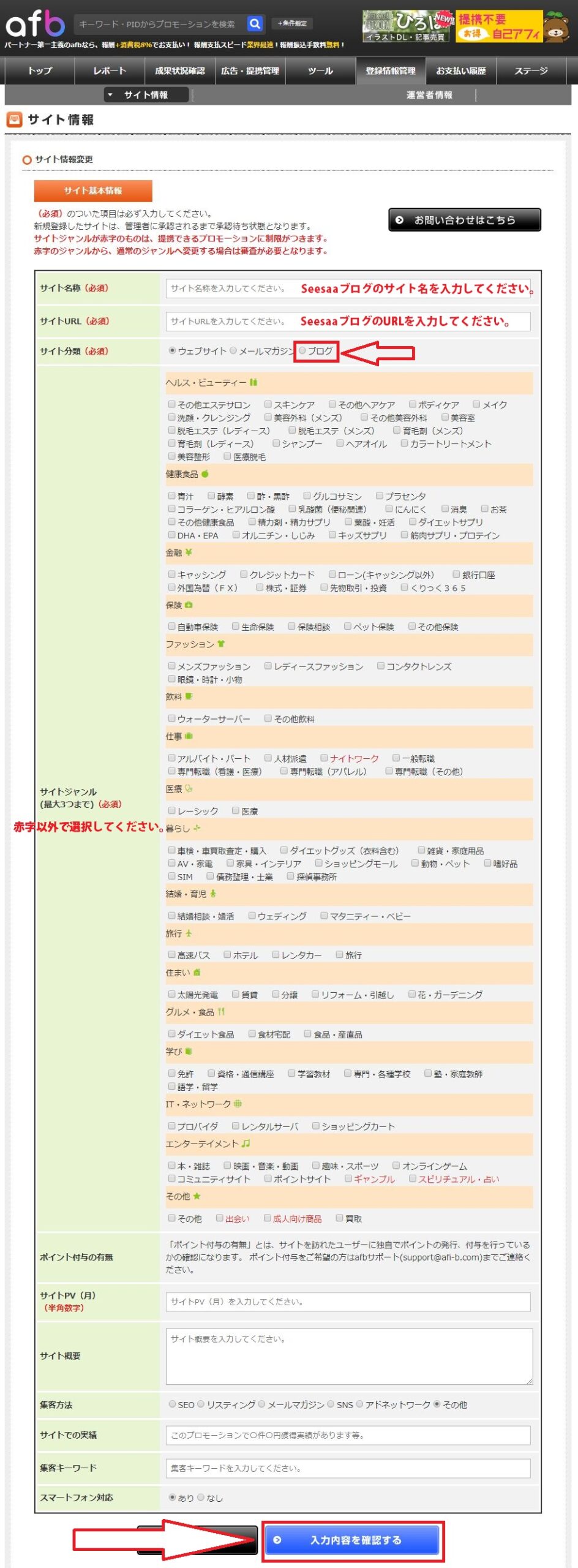
5.情報を確認して、登録してください。
※アフィリエイトBは審査があります。
シーサーブログには最大で5つまでブログが作成できます。
下記の青色の部分が今回新たに作成していただく副サイトの部分になります。
最初に作成したブログ→A8net、アクセストレード、アフィリエイトBに登録済み(記事5つ)
・副サイト1→A8net、アクセストレード、アフィリエイトBに登録(記事5つ)
・副サイト2→A8net、アクセストレード、アフィリエイトBに登録(記事5つ)
・副サイト3→A8net、アクセストレード、アフィリエイトBに登録(記事5つ)
・副サイト4→A8net、アクセストレード、アフィリエイトBに登録(記事5つ)
※注意点
もう少し先の話になりますが、副サイトの審査が通る前にGoogle広告に広告費を入金してしまいますと、今後審査が通りにくくなる可能性があります。しっかりと全ての審査が通ったのを確認してからGoogle広告にはご入金をお願い致します。